Овај водич може помоћи сваком кориснику који жели да форматира СД картицу или УСБ диск у ФАТ32 у Виндовс-у. Као што вероватно знате, у оперативном систему Виндовс 10 не можете форматирати у ФАТ32 диск већу од 32 ГБ, а једине опције имате (након што кликнете десним тастером миша на њега и изаберете 'Формат'), је да форматирате диск у НТФС или у екФАТ датотеку систем. Да бисте заобишли овај проблем, наставите да читате у наставку.
Како форматирати у ФАТ32 чврсти диск, меморијску картицу, УСБ флеш диск у оперативном систему Виндовс 10.
Да бисте форматирали СД картицу или диск у ФАТ32, можете користити један од следећих метода у складу са капацитетом драјва.
Метод 1. Како форматирати диск у ФАТ32 из Виндовс ГУИ или командне линије. *
* Белешка: Користите овај метод ако меморијска картица или диск који желите да форматирате има мање од 32 ГБ. За драјвове/дискове од 64Гб или веће, пратите упутства у Метод-2 испод.
А. Форматирајте у ФАТ32 из Виндовс ГУИ.
1. Кликните десним тастером миша на диск који желите да форматирате у ФАТ32 и кликните Формат.
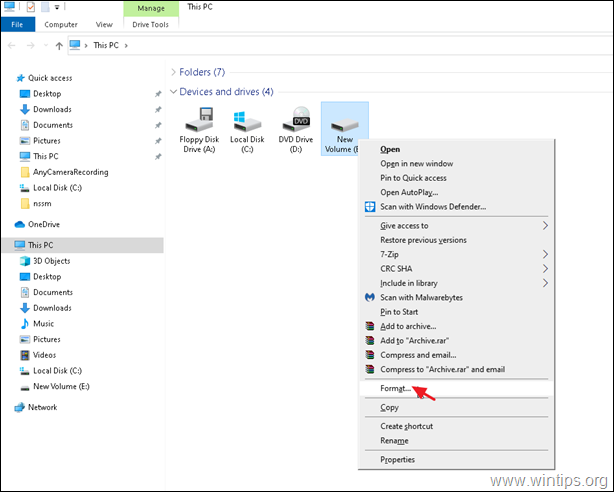
2. У 'Систем датотека' изаберите ФАТ32 а затим кликните Почетак.
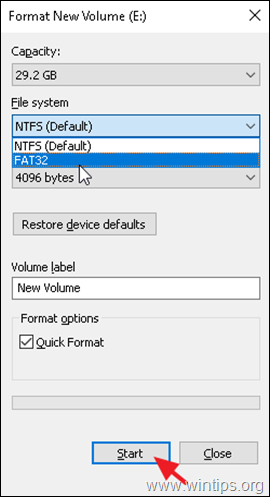
3. Сачекајте да се формат заврши.
Б. Форматирајте у ФАТ32 из командне линије.
Ако желите да форматирате у ФАТ32 диск јединицу мањи од 32 ГБ, користећи командну линију:
1. Отвори Командни редак као администратор.
2. Дајте следећу команду и притисните Ентер: *
- формат /ФС: ФАТ32 ДривеЛеттер:
* Објава: Где ДривеЛеттер = слово диска који желите да форматирате, као што се појављује у Виндовс Екплорер-у. на пример. ако желите да форматирате Е: диск, дајте ову команду:
- формат /ФС: ФАТ32 Е:
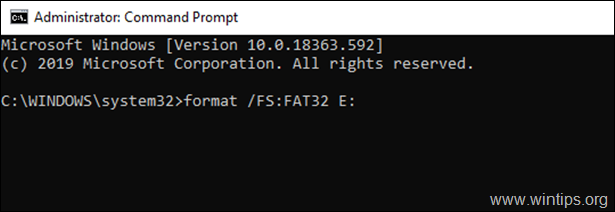
Метод 2. Како форматирати било који диск у ФАТ32 користећи АОМЕИ Партитион Ассистант Стандард Фрее.
* Белешка: Због немогућности Виндовс-а да форматира у ФАТ32 СД картицу или било који други диск (нпр. ХДД, УСБ диск, итд. ) са капацитетом преко 32 ГБ, морате да користите помоћни програм треће стране да бисте обавили посао. Дакле, користите овај метод да форматирате било који диск у ФАТ32, без обзира на његов капацитет.
1. Преузмите и инсталирајте Бесплатна верзија АОМЕИ Партитион Ассистант Стандарда.
2. Након инсталације, отворите АОМЕИ Партитион Ассистант.
3. Кликните десним тастером миша на диск који желите да форматирате у ФАТ32 и изаберите Формат Партитион.
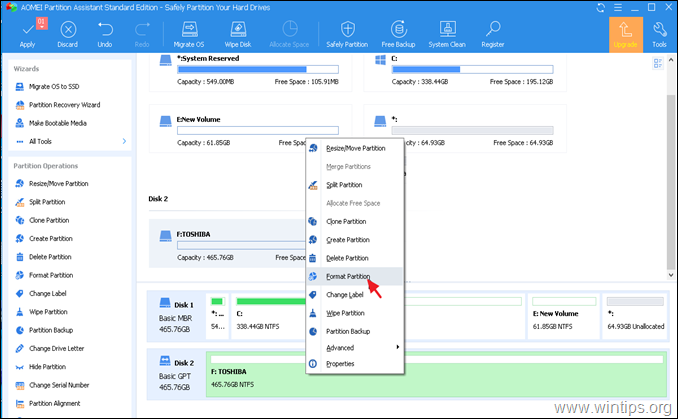
4. У опцијама „Форматирај партицију“, изаберите тхе ФАТ32 Систем датотека и кликните ок.
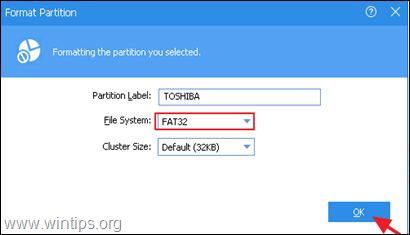
5. Сада кликните на Применити дугме из главног менија.
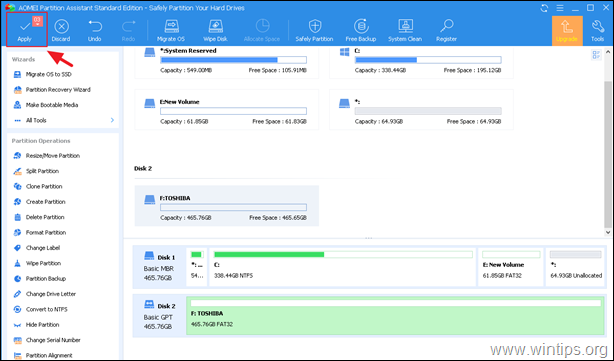
6. Коначно кликните Настави да форматирате диск у ФАТ32 систем датотека.
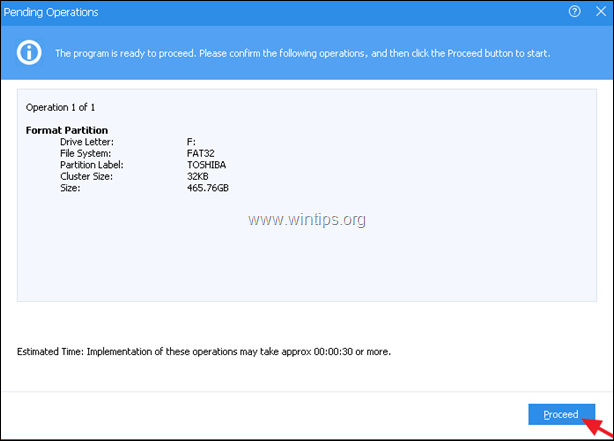
То је то! Који метод је радио за вас?
Јавите ми да ли вам је овај водич помогао тако што ћете оставити коментар о свом искуству. Лајкујте и поделите овај водич да бисте помогли другима.